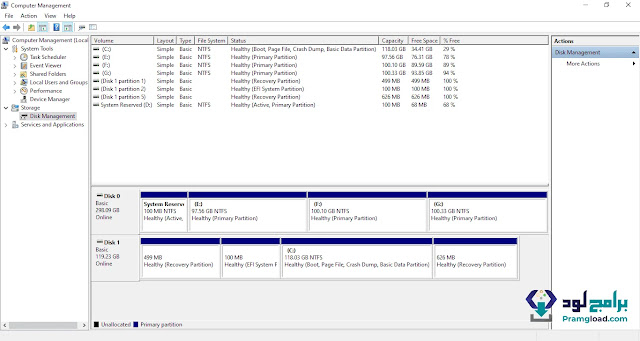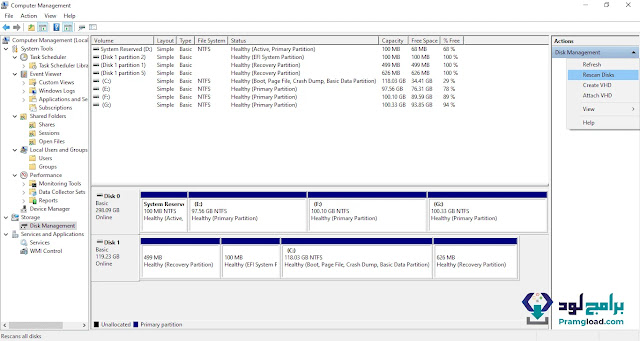شرح كيفية تقسيم الهارد ديسك لجميع الويندوز 11 - 10 - 8 - 7 بدون فورمات وبرامج
وحدة التخزين التي تتواجد في جميع أجهزة الكمبيوتر هي القرص الصلب أو كما تسمى بالإنجليزية Hard Disk، هذا الجزء الذي يتواجد في الجهاز يعتبر أهم جزء على الإطلاق وبدونه لا يمكننا أستخدام الكمبيوتر والأستفادة بكافة الخدمات التي يقدمها، وفي العادة فيجب على المستخدم تقسيم الهارد بشكل جيد لكي لا تجد به مشاكل فيما بعد، وفي هذا المقال نحن سوف نتطرق لمعرفة أفضل طريقة يتم أستخدامها بهدف تقسيم هذا القرص الصلب دون الأستعانة بأي برنامج آخر.
معلومات عن الهارد ديسك الكمبيوتر
في بداية المقال سوف نوضح لكم معلومات هامة عن الهارد:
- القرص الصلب هو يعتبر وحدة تخزين رئيسية تعمل على تخزين البيانات في الجهاز.
- علاوة على أنه لا يقوم بتخزين البيانات فقط بل وأيضًا يمكنه تخزين المعلومات الرقمية على الأقراص سريعة الدوران.
- من اسمه فهو يتكون من مجموعة أقراص ممغنطة صغيرة وهذه الأقراص تدور بشكل منتظم ويعمل اللاقط الكهرومغناطيسي بقراءة وكتابة البيانات من وإلى السطح الممغنط.
- الهارد ديسك أو القرص الصلب له أنواع كثيرة وأشهر هذه الأنواع هي: أقراص SCSI وأقراص IDE وأقراص sata.
- كان يطلق قديمًا على الهارد ديسك اسم الأقراص الصلبة، وكانت تتميز هذه الأقراص بأنها كانت كبيرة للغاية ولكنها على رغم كبرها كانت تتسع لنسبة قليلة من الميجابايت، وتم تغيير اسم الأقراص الصلبة إلى الهارد ديسك لكي يتمكن المستهلك من التفريق بينها وبين الأقراص الملونة.
- في الواقع لا يوجد فرق كبير بين الأقراص الصلبة والملونة من حيث الأدوات المستخدمة، حيث يتم وضع مادة مغناطيسية على كلا الأقراص والفرق هنا يكمن في أنه يتم وضع المادة المغناطيسية على مادة أخرى مختلفة.
- تتكون الأقراص من platter وهذا الشيء يوضع له مادة مغناطيسية وهي المادة التي من خلالها يتم حفظ البيانات الموجودة على الجهاز.
- يتمكن القرص من الاحتفاظ بالمعلومات والبيانات فترة طويلة للغاية ويرجع السبب في ذلك إلى أنها تستقطب وتعمل بأقصى جهدها على المحافظة على شكل الاستقطاب هذا.
- يقوم الكمبيوتر بالتعامل مع البيانات على شكل bits وهذا الأمر سوف يساعد المستخدمين على إيجاد البيانات والمعلومات في أسرع وقت ممكن.
- يجب على المستهلك تقسيم الهارد ديسك بمجرد فتح الكمبيوتر، وفي الواقع فإن هناك عدة طرق يمكنك من خلالها تقسيم الهارد حيث يتم تقسيمه من خلال العديد من البرامج ويمكن تقسيم دون الأستعانة بهذه البرامج.
تقسيم الهارد للكمبيوتر بدون برامج وبدون فورمات
على الرغم من أن هذه الطريقة تعتبر أصعب من طريقة تقسيم الهارد ديسك بالبرنامج إلا أن الكثير من الأشخاص يفضلون اللجوء إليها والقيام بها، وفيما يلي سوف نوضح لكم خطوات طريقة تقسيم الهارد للكمبيوتر بدون برامج:
- قم بالضغط على right click لكي تتمكن من تشغيل manage حيث وبمجرد الضغط سوف تظهر لك العديد من الخانات ومن بينها خانة manage أضغط على هذه الخانة.
- بمجرد الضغط سوف تظهر لك نافذة جديدة وهذه النافذة تختلف مواصفاتها على حسب نوع الهارد:
- في حالة ما إذا كان الهارد غير مقسم وهذه العملية تعتبر أول عملية لتقسيم الهارد سوف تكون باللون الأسود.
- أما إذا كان مقسم فإن القسم الأساسي سوف يكون باللون الأزرق والقسم الممتد سوف يكون باللون الاخضر.
- علاوة على أنك سوف تجد أقسام منطقية في النافذة وهذه الأقسام لونها سيكون ازرق.
- قم بالضغط على الهارد الغير مقسم من خلال زر الفأرة الأيمن لكي تتمكن من إنشاء قرص أساسي draw frame.
- بمجرد الضغط على زر الفأرة الأيمن سوف تظهر لك عدة اختيارات اضغط على إنشاء قرص جديد وبالإنجليزية New partition.
- سوف تظهر لك رسالة معالجة ترحيبية وهذه الرسالة سوف يتم فيها توضيح العديد من المعلومات عن عملية تقسيم الهارد.
- قم بقراءة هذه المعلومات بدقة ثم عليك الضغط على Next.
- هنا سوف يطلب منك المعالج أن تقوم بتحديد نوع القرص الذي تريد إنشاؤه قم بأختيار النوع ويجب أن تتأكد من النوع الذي ترغب في أختياره لأنه سوف يكون القرص الأساسي ثم اضغط على Next.
- بعد تحديد نوعه يجب عليك تحديد مساحة القرص وأثناء القيام بهذا الأمر يجب عليك أن تعرف أن أقل مساحة ممكنة للقرص الأساسي تبلغ ٨ ميجا بايت وأكبر مساحة تختلف بأختلاف المساحة الكلية للهارد ديسك.
- لكي تتمكن من إظهار مساحة الهارد ديسك قم بهذه العملية: ٢٤× مساحة الهارد وبعد احتساب الناتج أضف ٩ ميجا بايت.
- بعد الأنتهاء أضغط على Next والخطوة التالية هي اختيار حرف للهارد ديسك وهذه الخطوة اختيارية يمكنك القيام بها أو تركها.
- الخطوة التالية هي تهيئة الفورمات الخاصة بالهارد ديسك ويمكنك تأجيل هذه الخطوة أو القيام بها كما ترغب.
- بعد الأنتهاء يمكنك الضغط على خانة بها كلمة Finish وهكذا تكون قد انتهيت من إنشاء القرص الأساسي.
- بعد أن انتهيت من إنشاء القرص الأساسي قم بإنشاء القرص الممتد عن طريق الضغط على زر الفأرة الأيمن على المساحة الفارغة المتواجدة أمامك.
- ثم قم بأختيار New partition وسوف تظهر لنا النافذة الخاصة بالمعالج.
- أضغط على Next وسوف تظهر لك نافذة لكي تتمكن من تحديد نوع القرص قم بالضغط على Extended partition ثم أضغط على التالي.
- بالطبع لن تتمكن من تحديد نسبة هذا القرص نظرًا لأن باقي مساحة الهارد سوف تصبح تحت سيطرة هذا القرص.
- علاوة على أن القرص الممتد لا يمتلك فورمات لذا سوف تنتقل إلى شاشة المعالج، ومن خلال هذه الشاشة سوف تتأكد من أنك قمت بإنشاء القرص الممتد.
- بعد إنشاء القرص الأساسي والقرص الممتد يتبقى لنا الأقراص المنطقية التي ذكرناها لكم سابقًا.
- من أجل إنشاء الأقراص المنطقية عليك الضغط بزر الفأرة الأيمن على مساحة القرص الممتد التي تتواجد في النافذة.
- بعد الضغط قم بالضغط على الخانة التي يتواجد فيها جملة New Logical Drive.
- بمجرد الضغط سوف تظهر لنا هنا أيضًا نافذة المعالج الترحيبية قم بتخطيها من خلال الضغط على Next.
- سوف يطلب منك الآن اختيار نوع القرص الذي تريده للأقراص الممتدة قم باختيار النوع الذي تريده ثم اضغط على Next.
- ثم بعد الضغط على Next يمكنك الآن أن تقوم بتحديد مساحة أو حجم هذه الأقراص ويمكنك تحديد المساحة التي ترغب بها.
- بعد الأنتهاء من عملية التحديد اضغط على Next وهنا سوف يطلب منك كتابة حرف خاص بهذه الأقراص قم بكتابة الحرف ثم أضغط على Next.
- الآن نصل إلى خطوة الفورمات أو التهيئة وبعد الانتهاء من تحديد الفورمات أضغط على Next لكي نصل إلى آخر خطوة وهكذا تكون قد قمت بإنشاء الأقراص المنطقية.
وبعد أتباع كافة هذه الإجراءات وإنشاء جميع أنواع الأقراص بالطريقة التي ترغب بها تكون هكذا قد تمكنت من تقسيم الهارد للكمبيوتر دون الأستعانة بالبرامج والتطبيقات الخاصة بهذه العمليات.
مشاكل وحلول حول موضوع طريقة تقسيم الهارد ديسك بدون فورمات
أثناء القيام بعملية تقسيم الهارد ديسك ويندوز 11 - 10 - 8 - 7 للكمبيوتر بدون برامج قد تظهر بعض مشاكل للكثير من الأشخاص، وفي العادة فإن هؤلاء الأشخاص لا يتمكنون من حل هذه المشاكل، ونحن بدورنا سوف نوضح لكم أهم هذه المشاكل وسوف نعرض حلول لها:
1. ترتفع درجة حرارة الهارد سريعًا
- قد ترتفع درجة حرارة الهارد في حالة ما إذا قمت بأستخدامه لساعات طويلة وفي حالة ما إذا قمت بعمليات كبيرة عليه.
- الحل الوحيد الذي يمكنك اللجوء إليه لكي تتمكن من حل هذه المشكلة هو القيام بعملية تبريد للهارد وفي الواقع هناك الكثير من الطرق التي تستخدم لهذا الأمر لذا لن تجد صعوبة في تبريد الهارد.
2. لا تظهر البارتشين
قد يحدث خلل في الهارد وبالتالي فإن البارتشينات الموجودة تختفي ولا يمكنك إيجادها في أي مكان، وحل هذه المشكلة هو:
- تنظيف الجهاز والتأكد من أنه خالي من الفيروسات والبرامج الضارة، ويمكنك تنظيفه عن طريق أستعمال إحدى البرامج المتخصصة في هذه الأمور.
- بعد تنظيفه يجب عليك أن تعيد تقسيم الهارد ديسك للكمبيوتر من البداية وسوف تنتهي هذه المشكلة.
3. حدوث عطل في البرامج التي تتواجد على الهارد ديسك
من ضمن المشاكل التي تحدث بكثرة مع مستخدمي أجهزة الكمبيوتر بعد تقسيم الهارد ويندوز 10 أن البرامج التي تتواجد على الهارد لا تعمل جيدًا، وحل هذه المشكلة يكمن في الآتي:
- التأكد من أنه لا توجد مشكلة في البرنامج وأن المشكلة الرئيسية في الجهاز حيث في العادة يحدث هذا الأمر بسبب وجود خلل في البرنامج.
- عليك التأكد من عدم وجود فيروسات أو برامج ضارة على الجهاز.
- قم بتفحص الهارد ومعرفة نوع ملفات الهارد ديسك ما إذا كانت FAT32 أو NTFS فمن المهم أن يكون نوع الملفات ملائم مع البرامج الموجودة على الهارد.
4. وجود مساحة ضائعة في الهارد ديسك
إذا شعرت أنه تتواجد مساحة ضائعة في الهارد ديسك ولا تتمكن من إيجاد هذه المساحة فيرجع السبب في ذلك إلى أن:
- الشركة المنتجة للهارد ديسك تقوم بأحتساب حجم الجيجا بايت بشكل خاطئ فعلى سبيل المثال إذا كانت مساحة الهارد ١٥٢,٦٠٠ تقوم الشركة المنتجة بكتابة المساحة الكلية ١٦٠ وهكذا لذا فلا داعي للقلق.
5. الهارد بطيء ولا يعمل بشكل جيد
يرجع السبب في هذا الأمر إلى عدة أمور أهمها:
- وجود الكثير من الفيروسات في هذا الجهاز ويجب عليك التأكد من هذا الأمر من خلال أستخدام برنامج يقوم بفحص الكمبيوتر بشكل كامل.
- قد يرجع السبب في ذلك إلى أن الميديا التي يتم استخدامها في الهارد ضعيفة للغاية.
- قد يكون الويندوز به عيوب وهذه العيوب تؤثر بشكل سلبي على أداء الهارد بسبب وجود نقص في الملفات التي تتواجد على الجهاز.
6. وجود خلل في Logical Badsectors
- إذا حدث خلل أو عطل في البادسيكتورز فإن حل هذه المشكلة يكمن في القيام بفحص للهارد ديسك الذي تمتلكه لكي تتأكد من أنه سليم ولا يوجد به خلل ما.
- من أجل فحص الهارد ديسك ننصحك بأستعمال البرامج المخصصة لهذه الأمور.
النهاية:- هنا نكون قد أنتهينا من مقالنا، في بداية هذا المقال وضحنا لكم كافة المعلومات التي تخص الهارد ديسك الخاص بك ووضحنا أنواعه وأهميته التي يمثلها للكمبيوتر، ومن ثم تطرقنا لمعرفة أفضل طريقة يمكنك من خلالها تقسيم الهارد ديسك على الكمبيوتر دون أن تلجأ إلى البرامج والتطبيقات الأخرى، وكما وضحنا لكم فإن الهارد يتم تقسيمه إلى ثلاثة أقسام ولكل قسم وظيفة خاصة به، وفي النهاية نحن وضحنا لكم أهم المشاكل التي تواجه أغلب مستخدمي الكمبيوتر ووضحنا لكم أفضل الحلول التي يتم اتباعها من أجل التخلص من هذه المشاكل بشكل نهائي.
في حالة العودة مرة أخرى في أي وقت بسهوله يمكنك كتابة "موقع برامج لود" في خانة البحث, وللدعم والأستفسار يمكنكم ترك تعليق بالأسفل.

 شرح طريقة تقسيم الهارد ديسك لجميع الويندوز بدون فورمات وبرامج
شرح طريقة تقسيم الهارد ديسك لجميع الويندوز بدون فورمات وبرامج